Reklāma
Jūs noklikšķināt uz saites, gaidot, ka izlasīsit rakstu. Piecas sekundes lasot, šeit nāk kaitinošs automātiskās atskaņošanas video, kas pamodina visu jūsu māju. Daudziem pazīstama aina.
Videoklipu automātiska atskaņošana daudzās vietnēs ir kļuvusi par standarta. Lai gan pārlūks Chrome kādu laiku ir ļāvis izslēgt atsevišķas cilnes, jums katru reizi, atverot, būs jāslēpj jaunas cilnes ar roku. Bet tagad jaunākajā Chrome versijā jūs varat izslēgt visas vietnes bez izmantojot paplašinājumu Vietņu izslēgšana, izmantojot automātiskās atskaņošanas videoJa atrodaties, ka apmeklējat daudz lapu ar uzmācīgiem automātiskas atskaņošanas videoklipiem un vienkārši vēlaties to pārtraukt, šie rīki var palīdzēt. Lasīt vairāk .
Kā izslēgt visas vietnes pārlūkā Chrome
- Lai to izmantotu, jums ir jābūt pārlūkam Chrome 64 vai jaunākam. Lai atjauninātu, noklikšķiniet uz trīspunktu Izvēlne poga pārlūka Chrome augšējā labajā stūrī un pēc tam izvēlieties Palīdzība> Par Google Chrome.
- Ja ir kāds atjauninājums, pagaidiet, kamēr tas tiek pabeigts, un noklikšķiniet uz Restartējiet to piemērot.
- Atveriet vietni, kurā ir redzami nepatīkami automātiskas atskaņošanas video.
- Ar peles labo pogu noklikšķiniet uz cilnes, kas atskaņo audio, un izvēlieties Izslēgt vietni.
- Turpmāk jebkura cilne, kuru atvērsit šajā vietnē, pēc noklusējuma tiks izslēgta.
- Ar peles labo pogu noklikšķiniet uz cilnes un izvēlieties Nerādīt vietni atsaukt šīs izmaiņas.
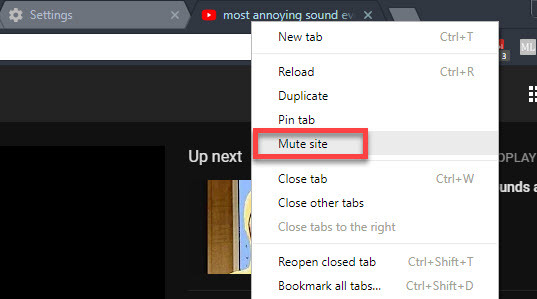
Tagad jums nav jāuztraucas par kodēšanu, lai aizvērtu cilni, kad tā pūtīs audio. Ņemiet vērā, ka šī funkcija aizstāj veco Nerādīt cilni funkcija pārlūkā Chrome. Tomēr, ja vēlaties saīsni, kā ātri cilnēt arī cilni, varat to izdarīt iespējot Chrome karogu Paātriniet pārlūku Chrome, mainot šos 8 karodziņusKaut arī daudzi cilvēki apgalvo, ka Chrome ir atmiņas bullēns, ir iespējams ievērojami uzlabot jūsu pārlūkprogrammas ātrumu, pielāgojot dažus “karodziņus”. Šeit ir astoņi labākie uzlabojumi, ko šodien varat veikt. Lasīt vairāk darīt tā:
- Veids hroms: // karogi adreses joslā.
- Izmantojiet meklēšanas lodziņu, lai meklētu # iespējot-cilni-audio-skaņu.
- Pārslēdziet Cilnes audio izslēgšanas lietotāja interfeisa vadība ieeja Iespējots un izmantojiet pogu lapas apakšā, lai restartētu pārlūku Chrome.
- Tagad jūs varat noklikšķināt uz cilnes mazais runātājs, lai izslēgtu tikai šo cilni. Tas neietekmēs jaunas cilnes, kuras atverat tajā pašā vietnē.
Kopš šī brīža jums nevajadzēs uztraukties par kodēšanu, lai aizvērtu cilni, kas sāk spridzināt audio. Ņemiet vērā, ka šī automātiskā izslēgšana neaptur video. Ja esat ierobežotā datu savienojumā Kā kontrolēt Windows 10 datu un joslas platuma izmantošanuVai Windows 10 patērē pārāk daudz joslas platuma? Mēs jums parādīsim, kā samazināt diagnostiku, atjauninājumus, aktīvās shēmas un visu citu, kas iznīcina jūsu datus. Lasīt vairāk , iespējams, vēlēsities tos arī apturēt, lai saglabātu datus.
Vai jūs ienīstat video atskaņošanu? Kurās vietnēs jūs izslēgsit šo funkciju? Pastāsti mums komentāros!
Bens ir redaktora vietnieks un sponsorētā pasta menedžera vietne MakeUseOf. Viņam ir B.S. datorinformācijas sistēmās no Grove City koledžas, kur viņš absolvēja Cum Laude un ar izcilību viņa galvenajā kategorijā. Viņš bauda palīdzēt citiem un aizraujas ar videospēlēm kā mediju.


